Minecraft शुरू होने से पहले प्रचंड़ आवाज़ रखता है: गाइड को कैसे ठीक करें
खेल / / August 05, 2021
जब यह लोकप्रिय सैंडबॉक्स प्रकार के वीडियो गेम की बात आती है, तो Mojang Studios ने विकास और प्रकाशन करके बहुत अच्छा काम किया है Minecraft. यह आधिकारिक तौर पर 2011 में प्रकाशित हुआ था और विंडोज, मैकओएस, लिनक्स प्लेटफार्मों के लिए एक बहुत अच्छा गेमप्ले अनुभव प्रदान करता है। खेल 3 डी वातावरण पर आधारित है जो उपयोगकर्ताओं को अनुकूलन में अपनी दुनिया बनाने की अनुमति देता है या आप रचनात्मक तरीके से कह सकते हैं। हालाँकि, Minecraft गेम शाब्दिक रूप से पीसी खिलाड़ियों में से अधिकांश के लिए शुरू होने से पहले क्रैश करता रहता है। यदि आप भी उनमें से एक हैं, तो समस्या को ठीक करने के लिए इस समस्या निवारण मार्गदर्शिका की जाँच करें।
यह इन दिनों काफी आम है क्योंकि अधिकांश पीसी गेम इसे लॉन्च करने के दौरान या गेमप्ले के दौरान क्रैश करते रहते हैं। जैसा कि यह ऑनलाइन गेम है, सुनिश्चित करें कि आप सक्रिय इंटरनेट कनेक्शन का उपयोग कर रहे हैं। अगला, आपको अपने पीसी पर विंडोज ओएस और ग्राफिक्स ड्राइवर अपडेट के लिए भी जांच करनी चाहिए। नीचे दिए गए उल्लेख के दौरान गेम को क्रैश करने के पीछे कई कारण हैं।

विषय - सूची
- 1 क्यों Minecraft दुर्घटनाग्रस्त रहता है?
- 2 न्यूनतम सिस्टम आवश्यकताएँ:
- 3 अभिशंसित तंत्र की आवश्यकता:
-
4 Minecraft शुरू होने से पहले प्रचंड़ आवाज़ रखता है: गाइड को कैसे ठीक करें
- 4.1 1. जावा रनटाइम को पुनर्स्थापित करें
- 4.2 2. अद्यतन Minecraft
- 4.3 3. हटाएं Minecraft AppData
- 4.4 4. VBOs का उपयोग बंद करें
- 4.5 5. Minecraft दुर्घटना को ठीक करने के लिए Minecraft को पुनर्स्थापित करें
- 4.6 6. ग्राफिक्स ड्राइवर अपडेट करें
क्यों Minecraft दुर्घटनाग्रस्त रहता है?
- हो सकता है कि थर्ड-पार्टी मॉड में से कुछ गेम के साथ विरोध कर रहे हों।
- विंडोज फ़ायरवॉल या एंटीवायरस प्रोग्राम गेम को ब्लॉक कर रहा है।
- ओवरले एप्लिकेशन में से कोई भी पृष्ठभूमि में चल रहा है।
- अस्थायी गेम फ़ाइलें इस समस्या का कारण बन रही हैं।
- व्यवस्थापक के रूप में खेल नहीं चल रहा है।
- आपका पीसी कॉन्फ़िगरेशन खेल आवश्यकताओं के अनुकूल नहीं है।
न्यूनतम सिस्टम आवश्यकताएँ:
- सी पी यू: Intel Core i3-3210 3.2 GHz / AMD A8-7600 APU 3.1 GHz या समकक्ष
- राम: 4GB
- GPU (एकीकृत): ओपन एचडी 4.4 के साथ इंटेल एचडी ग्राफिक्स 4000 (आइवी ब्रिज) या एएमडी राडॉन आर 5 श्रृंखला (कावेरी लाइन)
- GPU (असतत): एनवीडिया GeForce 400 श्रृंखला या AMD Radeon HD 7000 श्रृंखला OpenGL 4.4 के साथ
- HDD: गेम कोर, मैप्स और अन्य फ़ाइलों के लिए कम से कम 1GB
-
ओएस:
– खिड़कियाँ: विंडोज 7 और ऊपर
– मैक ओ एस: 10.9 Maverick या नए का उपयोग करते हुए कोई भी 64-बिट OS X
– लिनक्स: 2014 के बाद से कोई भी आधुनिक 64-बिट वितरण - Minecraft फ़ाइलों को डाउनलोड करने के लिए इंटरनेट कनेक्टिविटी की आवश्यकता होती है, बाद में ऑफ़लाइन खेल संभव है।
अभिशंसित तंत्र की आवश्यकता:
- सी पी यू: इंटेल कोर i5-4690 3.5GHz / AMD A10-7800 APU 3.5 GHz या समकक्ष
- राम: 8GB
- GPU: GeForce 700 श्रृंखला या AMD Radeon Rx 200 श्रृंखला (एकीकृत चिपसेट को छोड़कर) OpenGL 4.5 के साथ
- HDD: 4GB (SSD अनुशंसित है)
-
OS (अनुशंसित 64-बिट):
– खिड़कियाँ: विंडोज 10
– मैक ओ एस: macOS 10.12 सिएरा
– लिनक्स: 2014 के बाद से कोई भी आधुनिक वितरण
Minecraft शुरू होने से पहले प्रचंड़ आवाज़ रखता है: गाइड को कैसे ठीक करें
अब, आगे की हलचल के बिना, नीचे दिए गए गाइड में कूदें।
1. जावा रनटाइम को पुनर्स्थापित करें
- स्टार्ट> टाइप कंट्रोल पैनल पर क्लिक करें और सर्च रिजल्ट से उस पर क्लिक करें।
- एक कार्यक्रम की स्थापना रद्द करें पर क्लिक करें।
- अगला, JAVA रनटाइम पर राइट-क्लिक करें> अनइंस्टॉल पर क्लिक करें।
- एक बार अनइंस्टॉल हो जाने पर, पीसी को रीस्टार्ट करें
- को सिर जावा Oracle वेबसाइट और इसे फिर से स्थापित करें।
2. अद्यतन Minecraft
जब भी कोई नया पैच उपलब्ध होता है, तो हमेशा Minecraft गेम को अपडेट करने की अनुशंसा की जाती है। यह निश्चित बग और अन्य सुधारों के साथ खेल को ठीक से चलाना सुनिश्चित करेगा। अगला, अधिकारी को सौंप दें Minecraft वेबसाइट और नवीनतम पैच डाउनलोड करें।
3. हटाएं Minecraft AppData
कभी-कभी गेम की अस्थायी फाइलें गेम लॉन्च करने या गेमप्ले के साथ समस्या भी पैदा कर सकती हैं। समस्या के लिए जाँच करने के लिए अपने सिस्टम से गेम फ़ाइल के AppData को साफ़ करना एक अच्छा विचार है।
- दबाएँ विंडोज + आर एक रन डायलॉग बॉक्स खोलने के लिए पीसी पर चाबियाँ।
- अब, टाइप करें %एप्लिकेशन आंकड़ा% और हिट दर्ज करें।
- Minecraft फ़ोल्डर के लिए खोजें> इसे चुनने के लिए एक बार क्लिक करें।
- दबाएँ हटाएं इसे हटाने के लिए कीबोर्ड से कुंजी।
- एक बार हो जाने के बाद, अपने सिस्टम को पुनरारंभ करें और फिर गेम लॉन्च करने का प्रयास करें।
4. VBOs का उपयोग बंद करें
गेम लॉन्च करने के तुरंत बाद वीडियो रेंडरिंग शुरू न करने के लिए, आपको इन-गेम वीडियो सेटिंग्स मेनू से BO यूज़ VBOs ’विकल्प को बंद कर देना चाहिए। VBO का अर्थ tex वर्टेक्स बफर ऑब्जेक्ट्स ’है जो एक OpenGL सुविधा है जो आपको वीडियो डिवाइस पर वर्टेक्स डेटा अपलोड करने की अनुमति देती है।
- Minecraft की सेटिंग्स पर जाएं।
- वीडियो सेटिंग पर जाएं> 'VBOs का उपयोग करें' बंद करें।
- Done पर क्लिक करें और परिवर्तन सहेजें।
- इसे से बाहर निकलें और खेल को पुनरारंभ करें।
- इसके अतिरिक्त, आप गेम सेटिंग्स से वर्टिकल सिंक विकल्प को सक्षम करने का भी प्रयास कर सकते हैं।
5. Minecraft दुर्घटना को ठीक करने के लिए Minecraft को पुनर्स्थापित करें
यदि आप कर सकते हैं, तो कृपया अपने पीसी से Minecraft गेम को अनइंस्टॉल करें और पुनर्स्थापित करें। ऐसा करने के लिए:
- स्टार्ट> टाइप कंट्रोल पैनल पर क्लिक करें और सर्च रिजल्ट से उस पर क्लिक करें।
- एक कार्यक्रम की स्थापना रद्द करें पर क्लिक करें।
- इसके बाद Minecraft> Uninstall पर राइट क्लिक करें।
- एक बार अनइंस्टॉल हो जाने पर, पीसी को रीस्टार्ट करें
- अंत में, आधिकारिक Minecraft वेबसाइट पर जाएं> गेम डाउनलोड करें और ऑन-स्क्रीन निर्देशों का पालन करके इसे ठीक से स्थापित करें।
6. ग्राफिक्स ड्राइवर अपडेट करें
यह सबसे महत्वपूर्ण कार्यों में से एक है। जब आपका गेम ठीक से चले या लॉन्च न हो तो ग्राफिक्स ड्राइवर को अपडेट करना हमेशा एक अच्छा विचार है। ग्राफिक्स ड्राइवर के नवीनतम अद्यतन के लिए जाँच करें और यदि उपलब्ध हो, तो बस अपडेट को डाउनलोड और इंस्टॉल करें। यह निश्चित रूप से आपके पीसी पर कई बग और प्रदर्शन समस्याओं को ठीक करेगा जो ग्राफिक्स से संबंधित हैं।
- सबसे पहले स्टार्ट मेन्यू पर राइट क्लिक करें> डिवाइस मैनेजर पर क्लिक करें।
- प्रदर्शन एडेप्टर के पास तीर आइकन पर क्लिक करें।
- समर्पित ग्राफिक्स कार्ड पर राइट-क्लिक करें> अपडेट ड्राइवर पर क्लिक करें।
- इसके बाद, अपडेट किए गए ड्राइवर सॉफ़्टवेयर के लिए स्वचालित रूप से खोज पर क्लिक करें।
- यदि कोई अपडेट उपलब्ध है, तो सिस्टम स्वचालित रूप से इसे डाउनलोड और इंस्टॉल करेगा।
- एक बार हो जाने के बाद, आपको पीसी को रीस्टार्ट करना होगा और समस्या अब दूर हो गई होगी।
यह बात है, दोस्तों। हमें उम्मीद है कि आपको यह लेख बहुत उपयोगी लगा होगा। अधिक प्रश्नों के लिए, आप नीचे टिप्पणी कर सकते हैं।
सुबोध सामग्री लिखना पसंद करते हैं चाहे वह तकनीक से संबंधित हो या अन्य। एक साल तक टेक ब्लॉग पर लिखने के बाद, वह इसके प्रति भावुक हो गया। उसे खेल खेलना और संगीत सुनना बहुत पसंद है। ब्लॉगिंग के अलावा, वह गेमिंग पीसी बिल्ड और स्मार्टफोन लीक के आदी है।


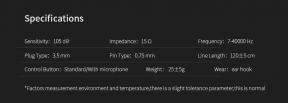
![Qmax Q20 [फ़र्मवेयर फ़्लैश फ़ाइल] पर स्टॉक रॉम कैसे स्थापित करें](/f/4f73be381d7933e41fa7067b047572a4.jpg?width=288&height=384)